宅配便ロッカー「PUDOステーション」でメルカリ発送
今回は、宅配ロッカー「PUDOステーション」を使ってメルカリ発送する方法を紹介する
メルカリ「宅急便コンパクト」
いつも迷うのは、フリマアプリの発送方法だ
今回はフリマアプリ「メルカリ」で購入して頂いた品物を「宅急便コンパクト」で発送してみた
メルカリの発送方法については商品の大きさや形状、重さによって変わってくる
今回送る商品(品物)は少し厚みのあるもので、「宅急便コンパクト」を使って発送する事にした
メルカリで使う宅急便コンパクトの対応サイズは「縦20cm×横25cm×厚さ5cm」
重さの制限はなく、箱に変形が無くキッチリと収まっていれば大丈夫だ
料金は全国一律450円と割安であるが、「宅急便コンパクト専用BOX、又は薄型専用BOX(各70円)」を購入する必要がある
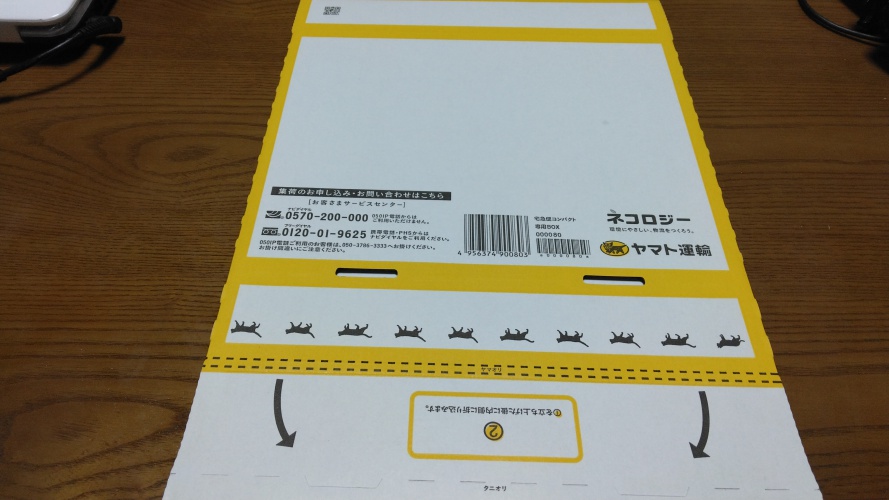
専用BOXはコンビニ等のレジで購入を申し出れば手に入る
組み立てて使う

宅急便コンパクトは「匿名発送・追跡・補償」があり、個人売買が主流のフリマアプリでは安心感がある発送方法だ
3cmには収まらない小型のおもちゃや雑貨などの「小物」を発送する時には便利な発送方法である
宅配便ロッカー「PUDOステーション」発送準備
宅急便コンパクトの発送場所は、コンビニ、メルカリポスト、ヤマト営業所に加えて「宅配便ロッカーPUDO」というのが利用できる
宅配便ロッカーPUDOは、スーパーマーケットやドラッグストアー、コンビニ等の店舗の外に設置されている大きなロッカーだ

中央に操作パネルが配置されていて、ヤマト運輸が扱う「ネコポス・宅急便コンパクト・宅急便(140サイズまで)」の荷物を預かり、収集、発送してくれる
「どんなふうに操作するのか、一度やってみたかったんだよなぁ」
まずはスマホで発送準備
実際にスマホを操作し「宅配便ロッカーPUDO」で発送してみた
商品が購入されたら「取引画面」を開き、「コンビニ・宅配便ロッカーから発送」をタップ
「発送場所を選ぶ」では「宅配便ロッカーPUDO」を選択
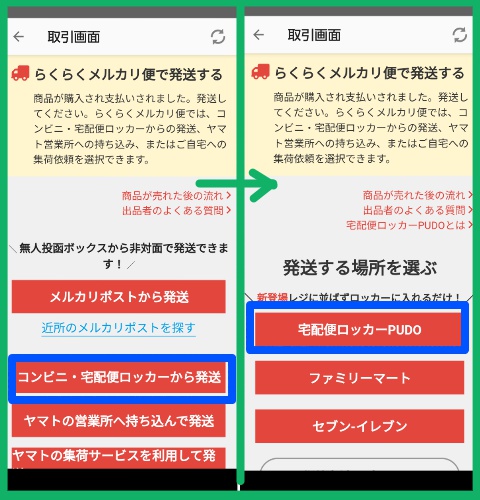
次画面では、宅配便ロッカーPUDOの発送場所とロッカーの空き状況を確認できる
「宅配便ロッカーPUDOを探す」をタップすると、近所の発送可能なロッカーの場所やサイズ別の空き状況、預かり時間帯等を調べることが出来る
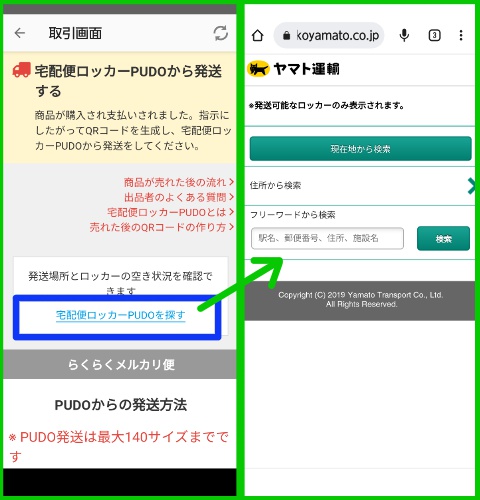
次に「発送用QRコード」を生成する
荷物のサイズ、品名を入力し、「配送用のQRコードを表示する」ボタンをタップすると、生成されたQRコードが表示される
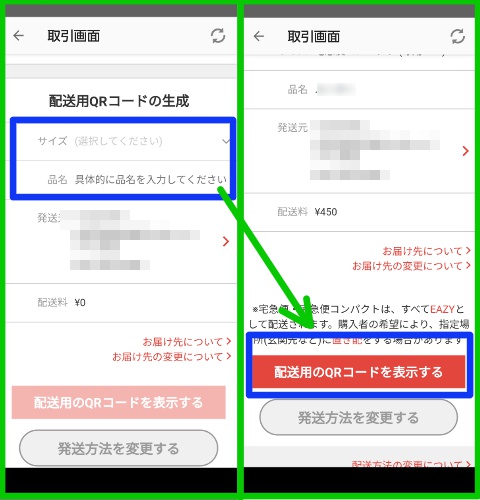
これで準備完了、スマホを持って宅配便ロッカーPUDOへGo!
宅配便ロッカー「PUDOステーション」での操作
中央にあるタッチパネルを指でタップし、「発送」を選択
「QRコードをスキャンするか、受付番号・認証番号を入力して下さい」と言うので
「せっかく生成したんだからQRコードだろ」
で、タッチパネルの下にある「読み取り窓」にスマホの生成したQRコード画面を近づけて読み取らせる
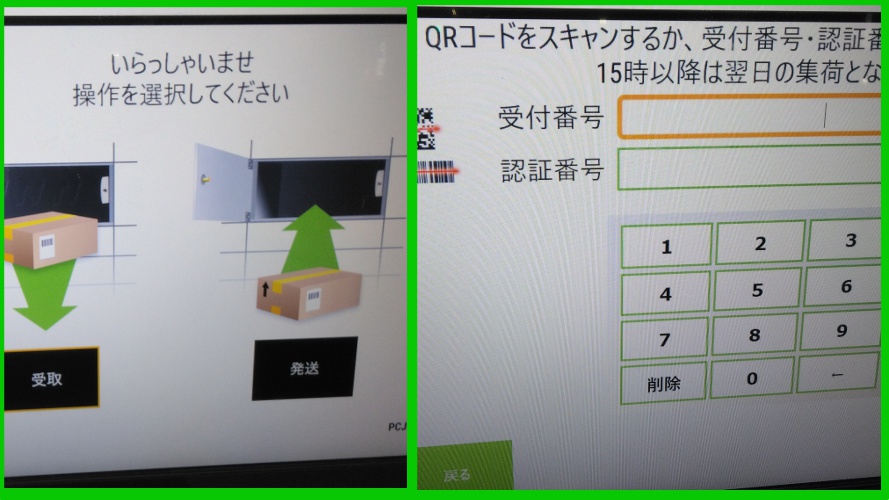
いくつかの「注意事項」を確認して確認ボタンをタッチ
「お届け日付・時間帯」を聞いてくるが「宅急便コンパクト」では選べないので「指定なし」の一択で「次へ」
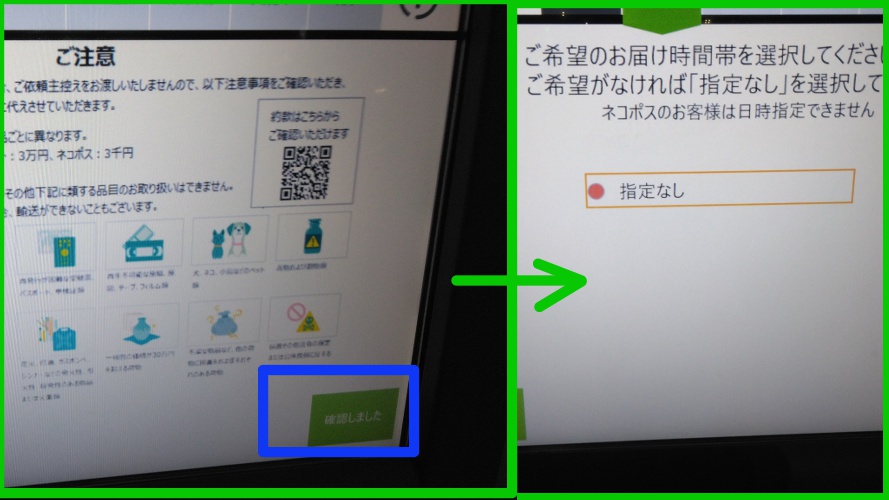
「荷物を入れるボックスのサイズ」の選択画面では「宅急便コンパクト」はSサイズを選択する
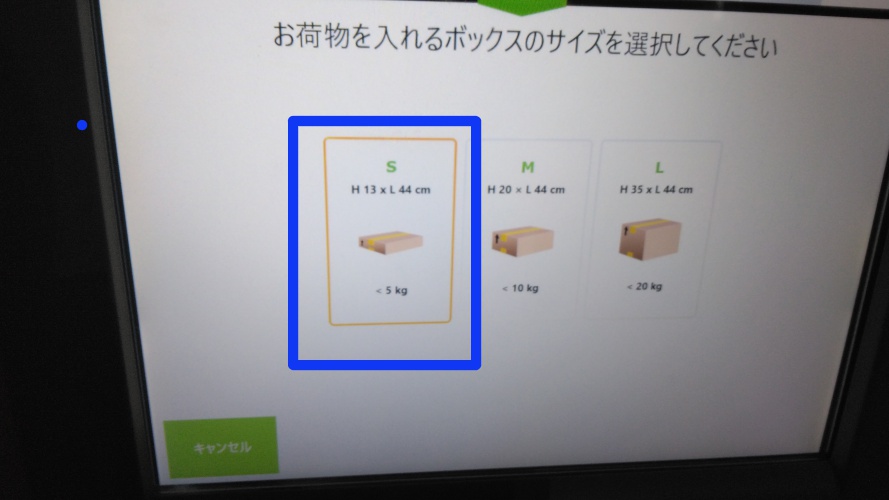
すると宅配便ロッカーのサイズに適合した扉が「カチッ!」と言って開くので、荷物をボックスに入れて、扉を閉める
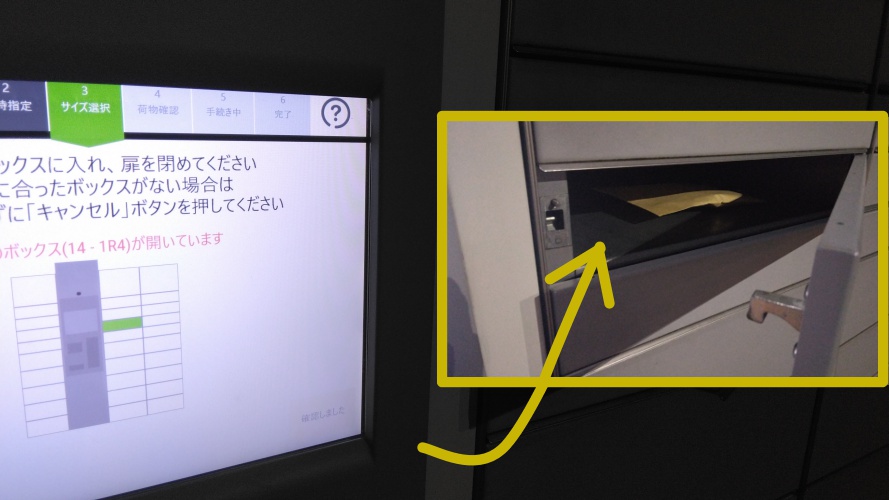
間違いなく荷物を入れたのであれば「確認しました」ボタンをタッチする
万が一「荷物を入れずに扉を閉じた」などした時には「扉を開ける」ボタンで開くことも出来る
「最終確認」として「受付番号」が表示されるので万一の場合に備えて番号をメモ、またはスマホ画像保存しておくのが安心な「おっさん」である
「OK」を押し、表示される「お荷物の伝票番号」も同様に保存し、「終了」ボタンをタッチ
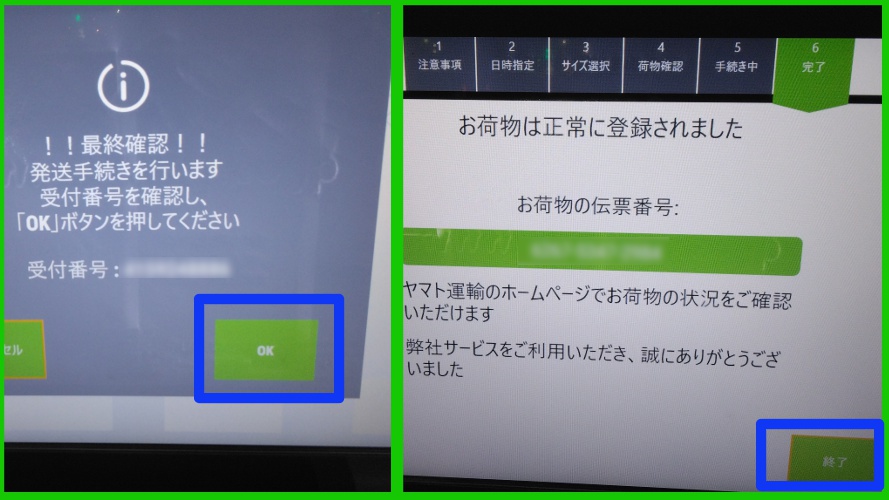
これで発送完了!
「メルカリの取引画面で、商品を発送した発送通知ボタンを押すのを忘れちゃいけねぇぜ」
街中で見かけるよになっていた「宅配便ロッカーPUDO」であるが、使ったことが無かったので
「操作がめんどくさいんじゃないの?良くわからないしさ」と思っていた
しかし、実際に何度か使ってみて慣れてくると、それ程難しい操作ではなくなった
レジに並ばずロッカーに入れるだけでよく、コンビニより近くにある場合などは重宝する

「ブログ村」「ブログランキング」に参加中「ポチッ」と応援して下さい!







